"Perché il mio computer è così lento?" – Come migliorare le prestazioni del computer
Pubblicato: 2023-05-11- Che cosa sono le prestazioni del computer e perché il computer è così lento
- I motivi più comuni per un computer Windows lento
- Problemi hardware
- Problemi software
- Mancanza di manutenzione del computer
- Problemi di guida
- Problemi di registro
- 10 consigli facili da applicare su come migliorare le prestazioni del computer
- 1. Rimuovi le app non necessarie
- 2. Disabilitare i programmi di avvio non necessari
- 3. Pulisci il tuo registro
- 4. Deframmenta il tuo disco
- 5. Riduci il tuo sistema operativo Windows
- 6. Rimuovi file duplicati
- 7. Rimuovi i file spazzatura dal tuo PC
- 8. Ottimizza il tuo disco
- 9. Rimuovi malware
- 10. Regolare le impostazioni di alimentazione e raffreddamento del sistema
- Ulteriori suggerimenti su come far funzionare il tuo PC come nuovo
- Eseguire la normale manutenzione del PC
- Diagnostica correttamente il tuo sistema
- Ottimizza il tuo PC per prestazioni migliori
- Proteggi le tue informazioni personali
- Velocizza la tua connessione Internet
- Conclusione
- Perché il mio computer è così lento: domande frequenti
- Perché il mio computer è così lento all'improvviso?
- Come pulire un PC?
- Come riparare un computer lento?
- Come velocizzare Windows 10?
- Qual è il miglior software di ottimizzazione per PC?
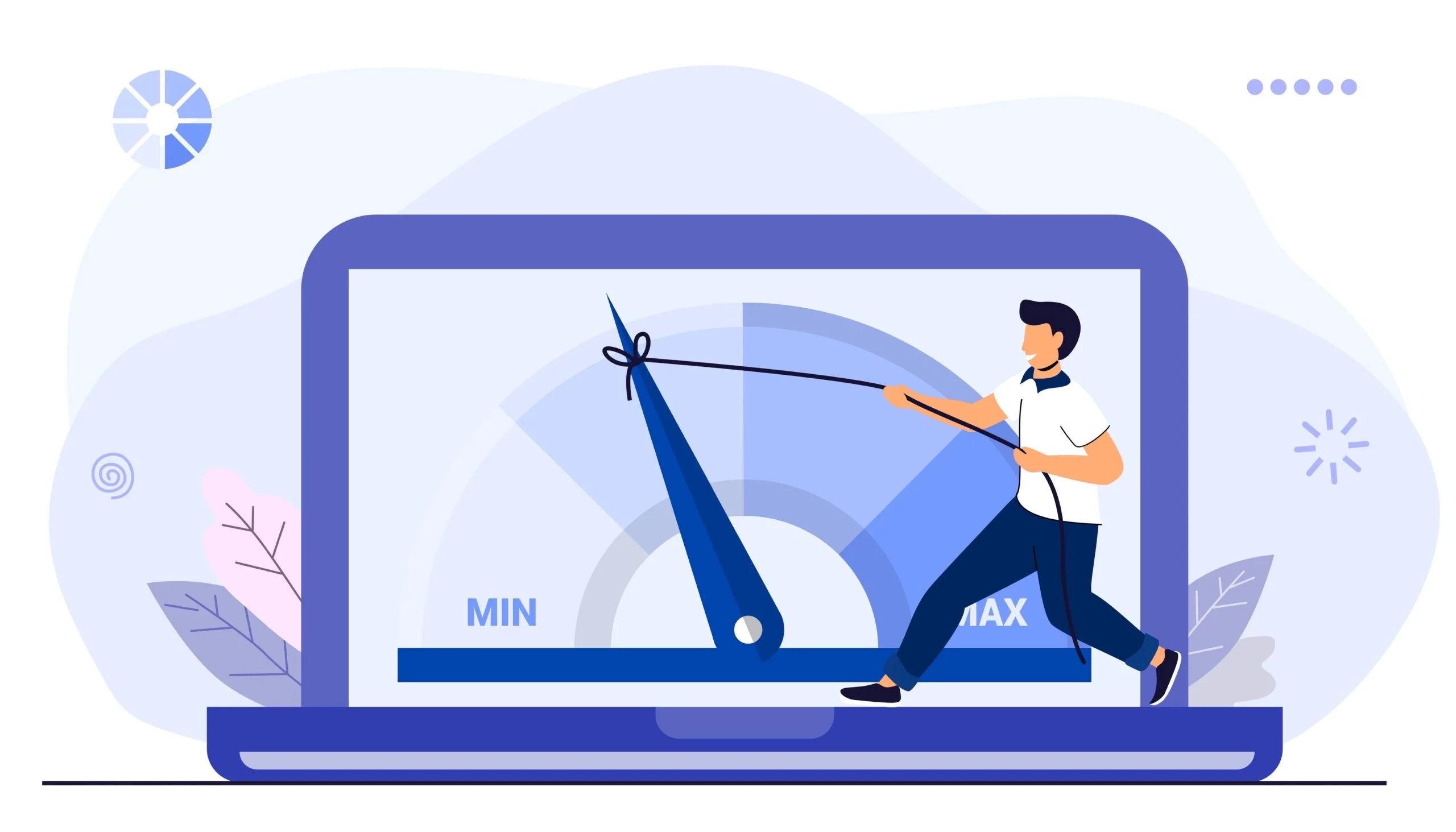
Che cosa sono le prestazioni del computer e perché il computer è così lento
Le prestazioni del computer sono la capacità del tuo PC di eseguire determinate attività e vengono valutate utilizzando varie metriche, la più comune delle quali è
- velocità,
- precisione,
- efficienza, e
- reattività.
In sostanza, le prestazioni del computer si riferiscono alla velocità con cui il tuo dispositivo può rispondere ai tuoi input, elaborare informazioni, leggere e scrivere dati e svolgere il lavoro per cui è progettato.
Buone prestazioni del computer significa che il tuo computer può eseguire le istruzioni in modo rapido ed efficiente. In questo caso, i tuoi programmi funzionano senza problemi, l'interfaccia utente è reattiva e hai abbastanza RAM per archiviare e accedere rapidamente ai dati. Altri indicatori di prestazioni adeguate del computer includono una buona grafica, bassa latenza e connessioni di rete stabili.
Sfortunatamente, le cose non sono sempre così luminose. Le prestazioni del tuo computer potrebbero non essere all'altezza a causa di vari fattori, con conseguenti blocchi, arresti anomali, lunghi tempi di avvio, trasferimenti di file lenti e programmi che si rifiutano di caricarsi o rispondere.
In generale, le scarse prestazioni del PC portano a un'esperienza di elaborazione frustrante e meno produttiva e gli utenti interessati chiedono continuamente, perché il mio computer è così lento?
Se ti stai chiedendo perché il tuo computer è lento e stai cercando suggerimenti facili da applicare su come migliorare le prestazioni del computer, sei sulla pagina giusta.
Continua a leggere per scoprire come velocizzare un computer.

I motivi più comuni per un computer Windows lento
Ci sono molte ragioni per cui un computer Windows potrebbe essere lento. Alcune possibili cause di scarse prestazioni del PC sono le seguenti:
Problemi hardware
Quando si tratta di problemi hardware che portano a scarse prestazioni, la colpa è spesso di quantità insufficienti di memoria (RAM), spazio di archiviazione (disco rigido) o potenza di elaborazione (CPU). Ad esempio, se il tuo computer non dispone di RAM sufficiente, potrebbe non riuscire a eseguire più app contemporaneamente. Un disco rigido che sta esaurendo lo spazio può avere difficoltà a scambiare i dati dentro e fuori dalla memoria. Un altro fattore scatenante delle scarse prestazioni è l'hardware obsoleto poiché spesso non riesce a tenere il passo con gli elevati requisiti del software moderno.
Correlati: Fattori che possono causare guasti al disco rigido
Problemi software
I colpevoli del software che possono portare a scarse prestazioni del PC includono software obsoleto o incompatibile, app di avvio non necessarie e programmi affamati di risorse. L'esecuzione di troppi programmi contemporaneamente è anche una pratica che spesso porta il PC a funzionare in modo intollerabilmente lento.
Mancanza di manutenzione del computer
Per assicurarti che il tuo PC funzioni in modo ottimale ed evitare arresti anomali e rallentamenti frustranti, devi eseguire una regolare manutenzione del computer. In caso contrario, le prestazioni, la sicurezza e la longevità del computer potrebbero risentirne. Accumulo di file spazzatura, surriscaldamento, arresti anomali del sistema, perdita di dati e guasti hardware sono solo alcuni dei problemi più comuni che possono sorgere a causa della mancanza di manutenzione del computer.
Problemi di guida
Se il software del driver non è aggiornato, è danneggiato o non funziona correttamente, il sistema operativo potrebbe non essere in grado di comunicare correttamente con l'hardware, il che può comportare un rallentamento delle prestazioni. Inoltre, i problemi del driver possono causare conflitti tra i componenti software del sistema, che possono anche portare a problemi di prestazioni, come blocchi, arresti anomali e instabilità.
Correlati: Come aggiornare i driver su PC Windows 10?
Problemi di registro
Il registro di Windows è un database cruciale ma sensibile che memorizza le impostazioni di configurazione, le opzioni e le preferenze per i programmi e l'hardware del tuo computer. Nel corso del tempo, gli errori di registro e la corruzione iniziano a svilupparsi, causando molti problemi di sistema, tra cui il rallentamento delle prestazioni del PC.
Correlati: Come sbarazzarsi di REGISTRY_ERROR Blue Screen Error (0x00000051)?
10 consigli facili da applicare su come migliorare le prestazioni del computer
Un PC pigro metterebbe alla prova la pazienza di un santo, motivo per cui siamo qui per aiutarti. Di seguito troverai 10 consigli collaudati su come velocizzare un computer .
1. Rimuovi le app non necessarie
Le app non necessarie occupano prezioso spazio su disco sul tuo computer e consumano molte risorse di sistema, il che rallenta il tuo dispositivo e limita la quantità di spazio di archiviazione disponibile per i dati importanti. La rimozione di app non necessarie dal tuo computer libererà spazio, ripulirà il PC e migliorerà le prestazioni complessive del tuo sistema.
Esistono due modi comuni per eliminare le app non necessarie. Puoi prendere tutto nelle tue mani e tuffarti nel processo manuale di controllo di ogni singolo software sul tuo dispositivo per assicurarti che rimangano solo le app importanti. Oppure puoi rendere le cose molto più semplici e utilizzare un programma di disinstallazione di terze parti. Di seguito troverai alcuni dettagli su entrambe le opzioni.
Se sei un utente Windows, puoi utilizzare la funzione integrata " Aggiungi o rimuovi programmi " per disinstallare le app:
- Apri l'applet del Pannello di controllo sul tuo dispositivo.
- Selezionare "Programmi e funzionalità" o "Aggiungi o rimuovi programmi" (a seconda della versione del sistema operativo Windows).
- Individua l'app che desideri disinstallare.
- Selezionalo e fai clic sul pulsante "Disinstalla" .

D'altra parte, puoi utilizzare Auslogics Boost Speed , software di ottimizzazione per PC dedicato per Windows 7,8,10 e 11 e disinstallare più app contemporaneamente utilizzando lo strumento Uninstall Manager dell'app:
- Scarica e installa Auslogics Boost Speed.
- Passare a Strumenti e selezionare Strumenti di sistema.
- Fare clic su Disinstalla Manager.
- Seleziona le app che desideri eliminare e procedi a disinstallarle tutte in una volta.
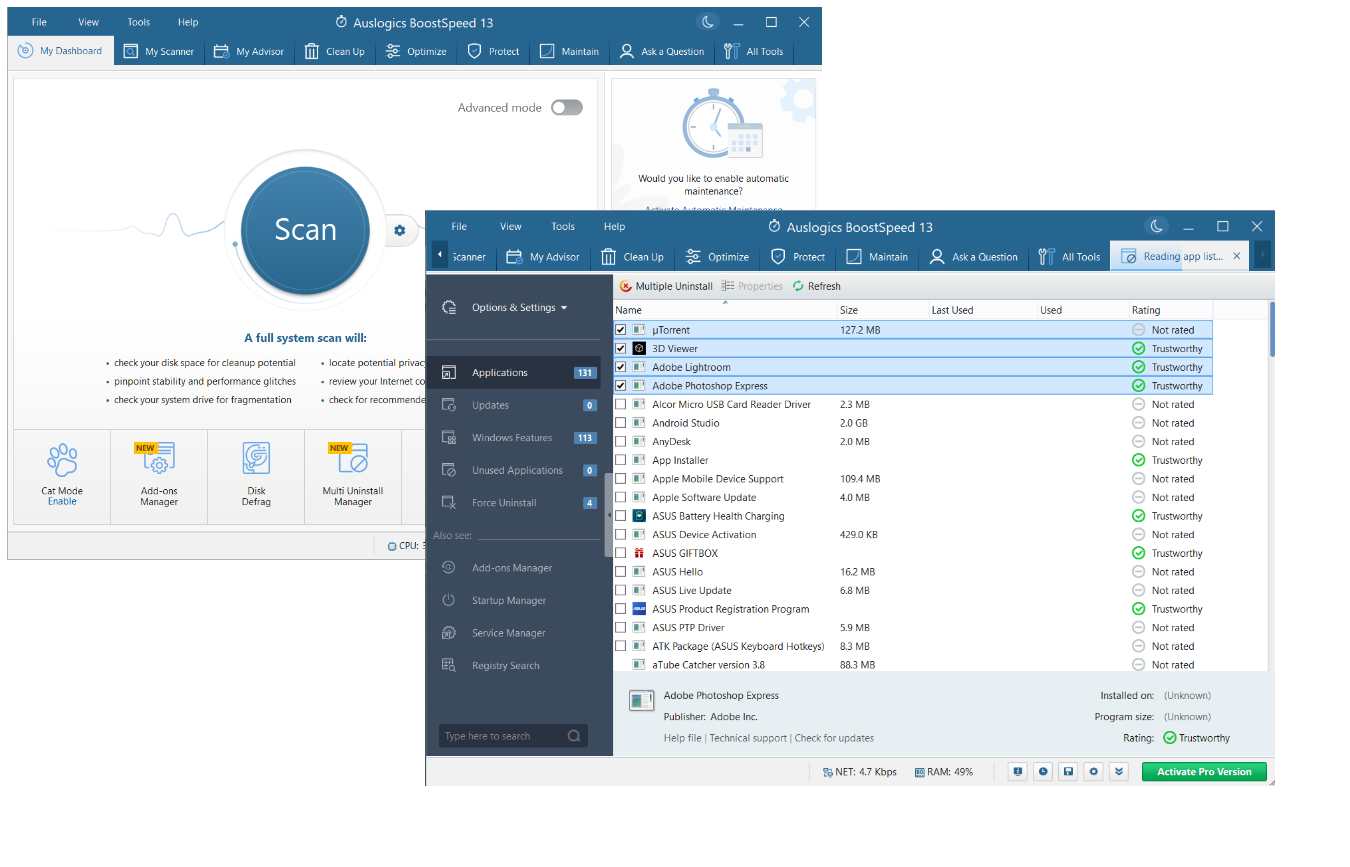
Correlati: Pulisci Windows 10: come disinstallare i programmi ed eliminare i file non necessari
2. Disabilitare i programmi di avvio non necessari
Se il tuo computer carica più programmi di avvio contemporaneamente all'avvio, può diventare estremamente lento. La disabilitazione dei programmi di avvio non necessari in Windows porta a vantaggi come migliori prestazioni del sistema, tempi di avvio più rapidi e meno arresti anomali, blocchi o errori del sistema. Pertanto, ti consigliamo di applicare questo suggerimento il prima possibile se noti che il tuo computer è lento .
Per disabilitare i programmi di avvio in Windows, puoi utilizzare Startup Manager di Auslogics BoostSpeed . Questo comodo strumento mostra tutte le app configurate per l'avvio e l'esecuzione automatica all'avvio del sistema operativo. Puoi utilizzare gli interruttori a sinistra per disabilitare rapidamente le app di avvio e aumentare la velocità del computer :
- Scarica ed esegui Auslogics BoostSpeed.
- Fare clic su Strumenti e quindi selezionare Strumenti di sistema dal menu.
- Apri Startup Manager e disabilita le tue app di avvio.
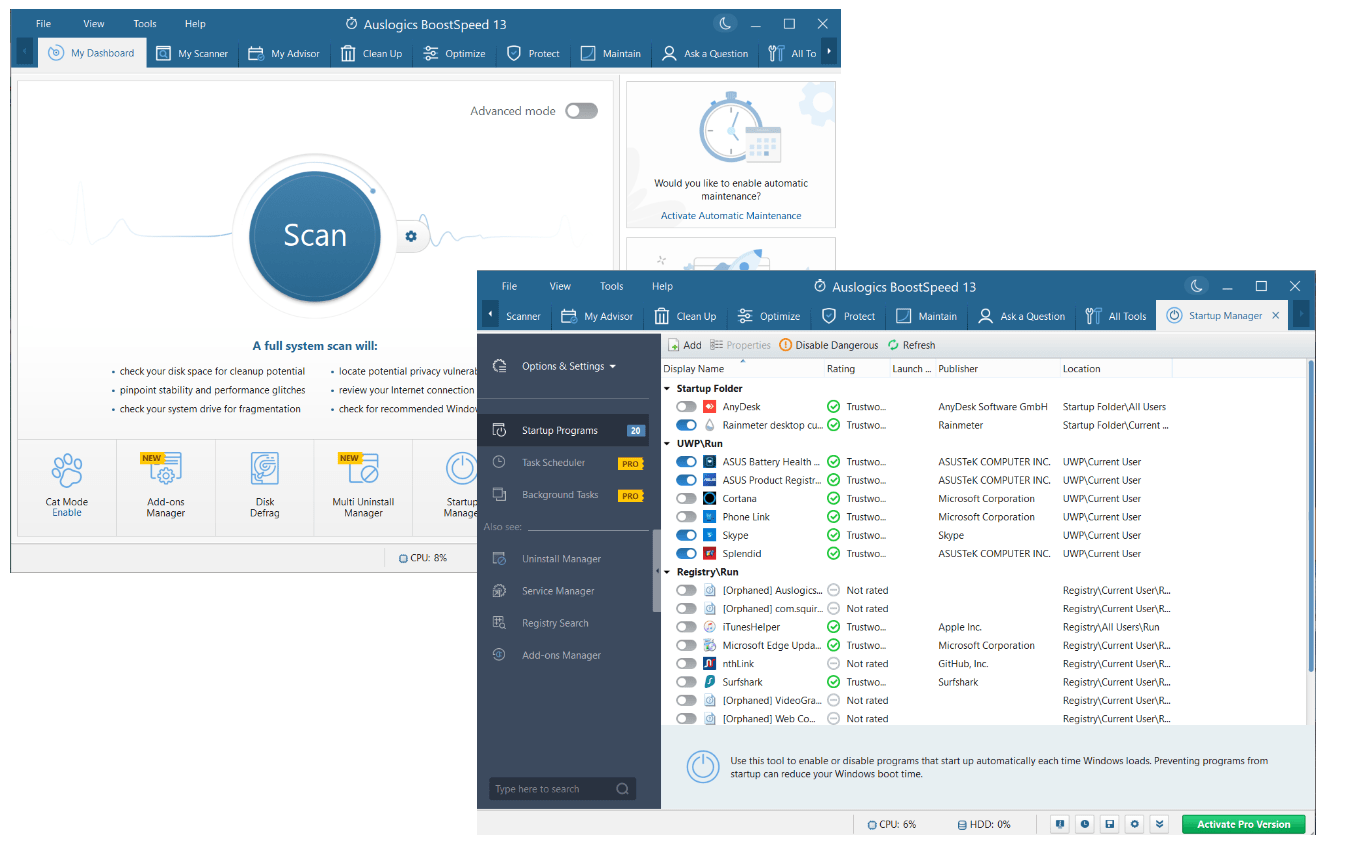
Correlati: Come velocizzare l'avvio di Windows 10 e velocizzare l'avvio del PC?
3. Pulisci il tuo registro
Se si verificano scarse prestazioni del PC, il registro del sistema potrebbe essere il colpevole. È probabile che sia ingombra di voci obsolete, non valide o danneggiate, causando problemi di prestazioni e instabilità del sistema.
Per aumentare la velocità del computer e assicurarti che il tuo sistema operativo funzioni senza problemi, devi mantenere pulito il registro.
Detto questo, ti consigliamo vivamente di non apportare modifiche al registro da solo. Il fatto è che l'eliminazione o la modifica delle voci sbagliate può causare seri problemi e persino rendere il sistema inutilizzabile. Questo è il motivo per cui la soluzione migliore potrebbe essere utilizzare un pulitore di registro affidabile .
A proposito, se la domanda su come migliorare le prestazioni del computer continua a darti fastidio, Auslogics BoostSpeed ha una risposta. Il suo strumento Registry Cleaner esegue la pulizia automatica del registro e altre modifiche che ti aiuteranno se il tuo computer funziona lentamente :
- Scarica e avvia Auslogics BoostSpeed.
- Una volta nella scheda My Dashboard , fai clic su Strumenti .
- Seleziona Strumenti di sistema e apri Registry Cleaner .
- Nella finestra Registry Cleaner, fai clic su Esegui scansione ora per verificare la presenza di problemi nel registro.
- L'app risolverà i problemi di registro se ce ne sono.
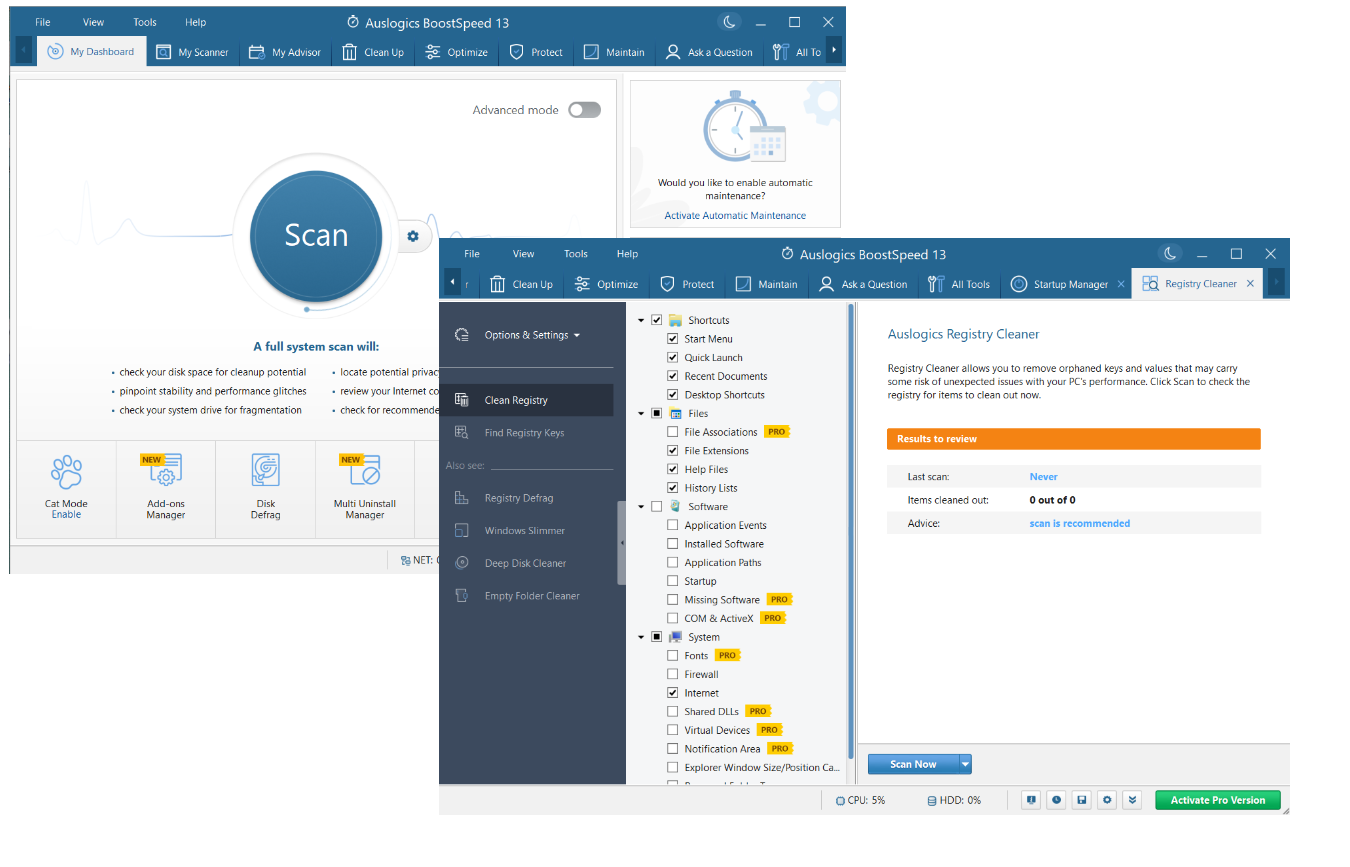
Correlati: Come pulire il registro in Windows 10?
4. Deframmenta il tuo disco
Nel corso del tempo, i dati archiviati sul disco rigido possono frammentarsi, il che significa che risiedono in posizioni sparse piuttosto che in blocchi contigui. La deframmentazione delle unità in Windows può aiutare a migliorare le prestazioni del PC riorganizzando i dati sull'unità e velocizzando l'accesso del sistema ai file. Inoltre, la deframmentazione del disco riduce il carico di lavoro sul disco rigido e contribuisce a prolungarne la durata.
Quando si tratta di deframmentazione del disco, è necessario disporre di un software dedicato. Ad esempio, puoi utilizzare lo strumento Disk Defrag di Auslogics BoostSpeed . Consoliderà lo spazio libero e ottimizzerà il posizionamento dei file sul tuo disco. Ciò aiuterà la tua unità a funzionare in modo più efficiente e accelererà l'accesso ai dati. Ecco come provare questo strumento:
- Scarica ed esegui Auslogics BoostSpeed.
- Dalla scheda Il mio dashboard , vai a Strumenti .
- Fare clic su Strumenti disco e selezionare Deframmentazione disco .
- Fare clic sulla freccia accanto al pulsante blu Deframmenta.
- Scegli un'opzione pertinente dal menu e lascia che BoostSpeed faccia il suo lavoro.
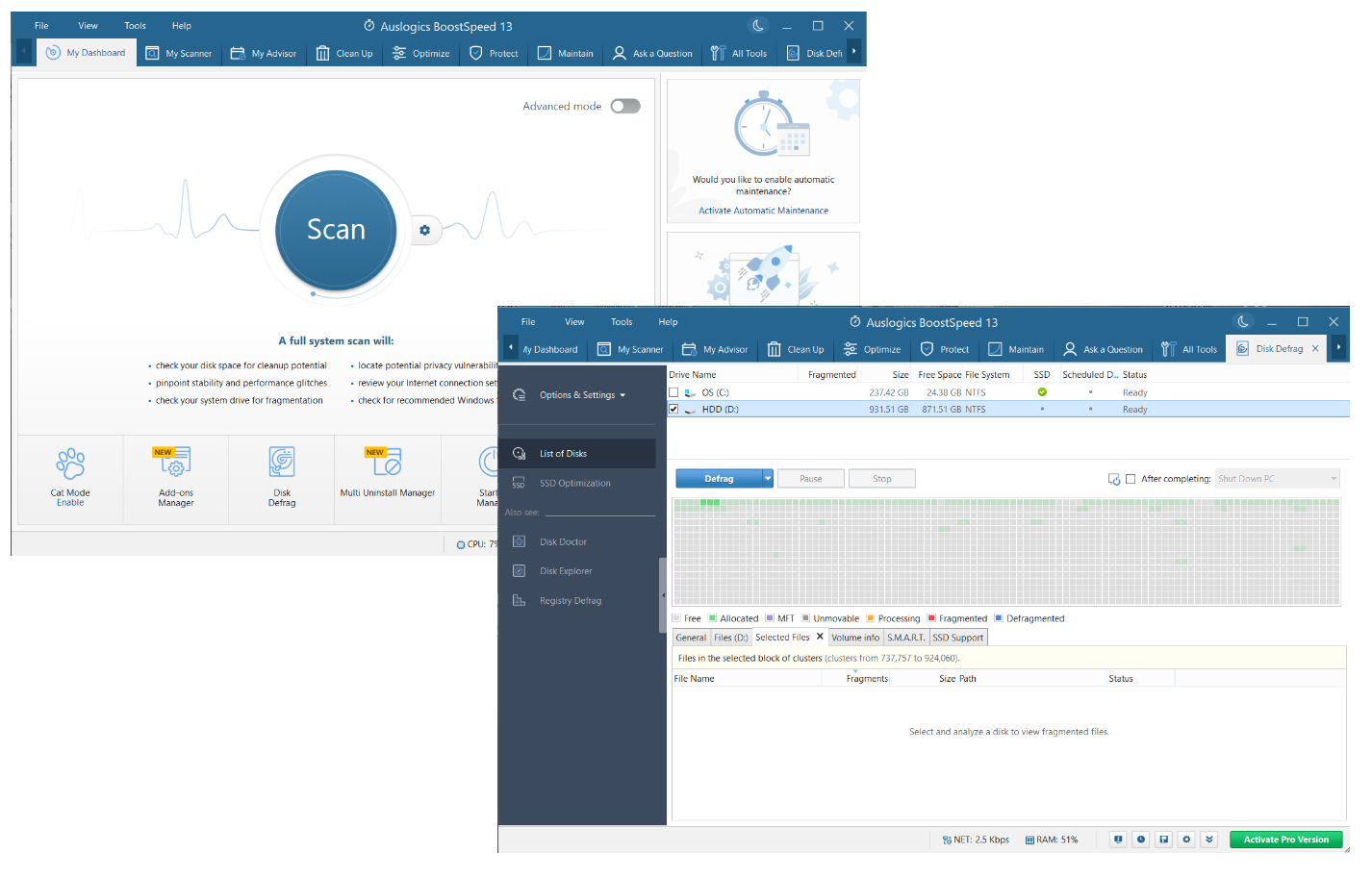
Correlati: Deframmenta il tuo disco rigido come un professionista - Guida dettagliata
5. Riduci il tuo sistema operativo Windows
Nel corso del tempo, con l'installazione di più programmi, funzionalità e aggiornamenti sul tuo computer Windows, le dimensioni del tuo sistema operativo possono aumentare, con conseguente aumento del consumo di risorse e spazio. Di conseguenza, potresti iniziare a chiederti: " Perché il mio PC Windows è così lento ?"
Per migliorare le prestazioni del sistema operativo, potrebbe essere necessario ridurne le dimensioni e l'utilizzo delle risorse rimuovendo file, programmi, funzionalità e servizi non necessari. Puoi farlo con Windows Slimmer, un ottimizzatore per PC gratuito fornito come parte di Auslogics BoostSpeed .
Windows Slimmer eseguirà la pulizia automatica del PC, rimuovendo il disordine come librerie obsolete, componenti non funzionanti e vecchi file di aggiornamento. Ti aiuterà anche a disinstallare le app non necessarie e modificare le impostazioni pertinenti per rendere il tuo sistema operativo Windows più leggero:
- Scarica ed esegui lo strumento Auslogics BoostSpeed.
- Verrai indirizzato alla scheda Il mio dashboard . Seleziona Strumenti .
- Fare clic su Strumenti di sistema e selezionare Windows Slimmer dall'elenco delle opzioni.
- Seleziona la sezione del tuo sistema che desideri controllare e lascia che Windows Slimmer esegua una scansione completa. Una volta fatto, lo strumento sarà in grado di declassare il tuo sistema.
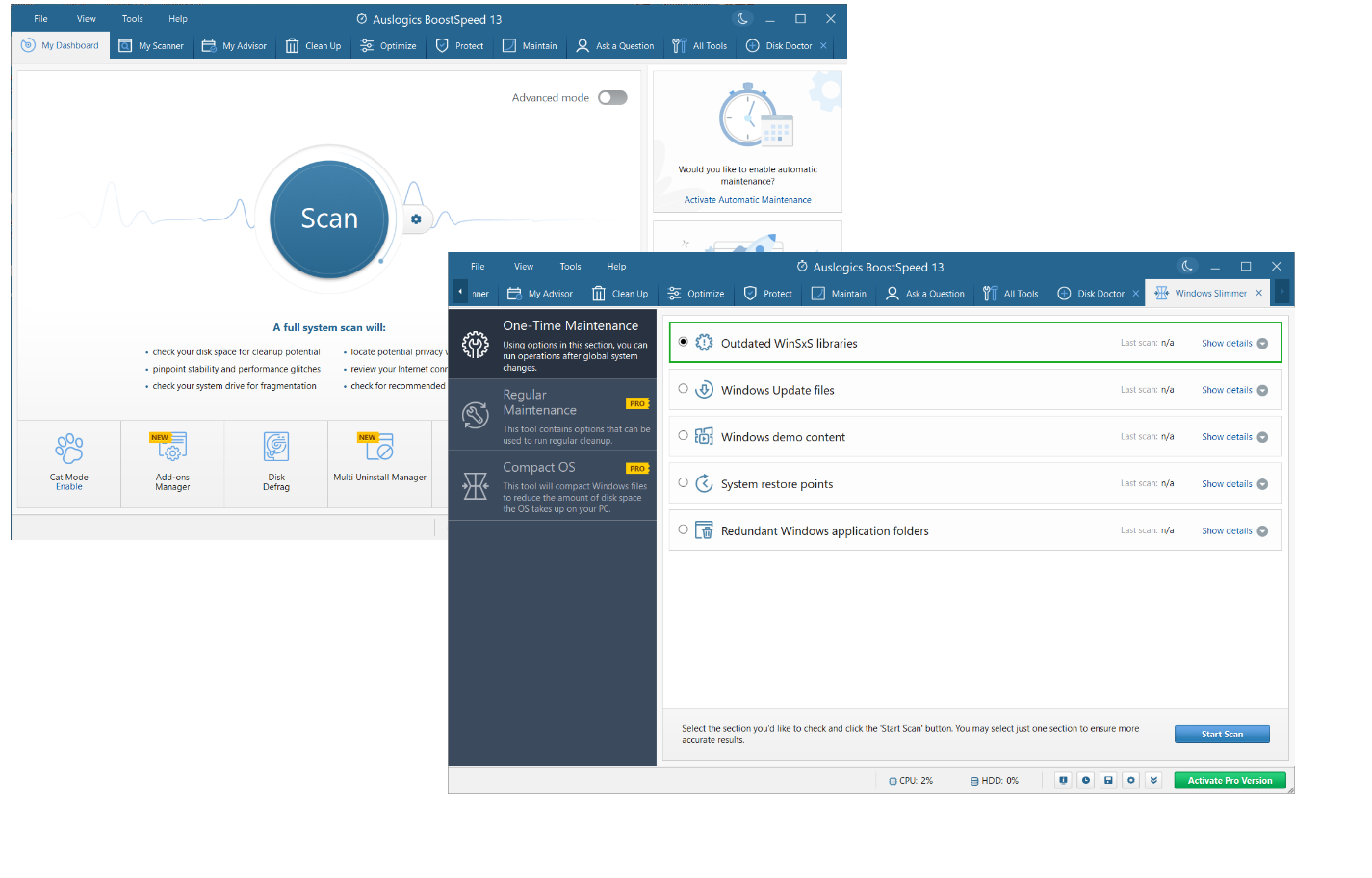
6. Rimuovi file duplicati
I file duplicati si accumulano nel tempo in Windows, rallentando il sistema e riducendone le prestazioni. Occupano ulteriore spazio su disco, aumentano l'accesso ai file e il tempo di indicizzazione, complicano il processo di backup e consumano memoria e potenza di elaborazione.
Se desideri aumentare le prestazioni del PC, una pulizia volta a eliminare i file duplicati dovrebbe essere uno dei tuoi primi passi. L'esecuzione manuale può rivelarsi ingombrante e inefficace, quindi questo approccio è generalmente sconsigliato.
Sono disponibili strumenti automatizzati per identificare e rimuovere i file duplicati. Uno di questi è Duplicate File Finder, un ottimizzatore per PC gratuito progettato per liberare spazio sul tuo computer. Puoi trovarlo in Auslogics BoostSpeed:
- Scarica il software di ottimizzazione per PC Auslogics BoostSpeed sul tuo computer ed eseguilo.
- Una volta che lo strumento è attivo e funzionante, fai clic su Strumenti .
- Quindi fare clic su Strumenti disco e selezionare Duplicate File Finder .
- Seleziona quali tipi di duplicati di file lo strumento deve eseguire la scansione del tuo sistema.
- Fai clic su Cerca e attendi fino a quando Duplicate File Finder non ha finito di controllare il tuo sistema per i file duplicati.
- Seleziona i duplicati che desideri rimuovere e fai clic sul pulsante Elimina file selezionati .
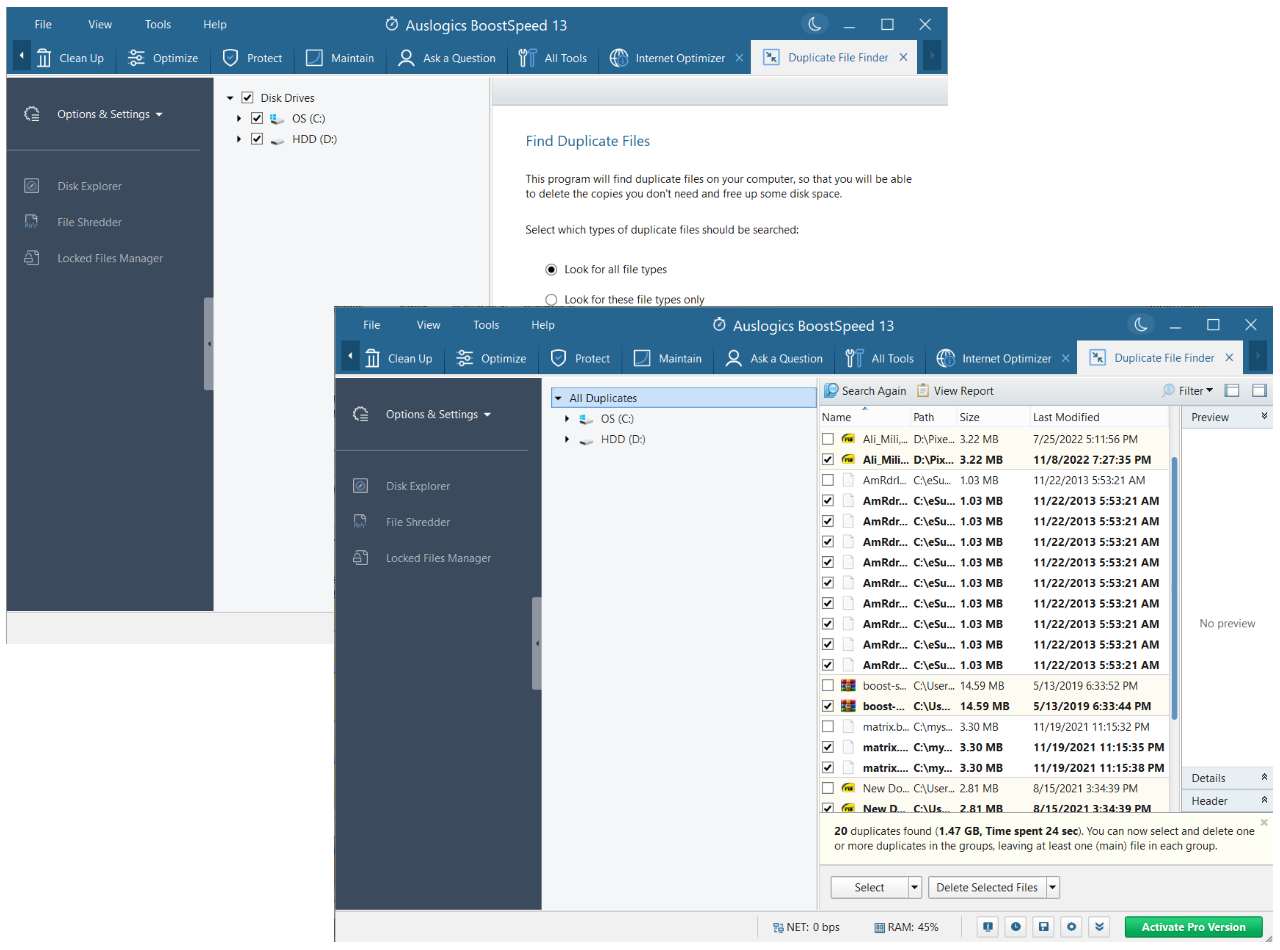
Correlati: Come trovare e rimuovere i file duplicati in Windows 10/11
7. Rimuovi i file spazzatura dal tuo PC
I file spazzatura possono rallentare le prestazioni del tuo PC occupando spazio prezioso su disco, consumando risorse di sistema e rallentando l'esecuzione delle app. Se ti stai chiedendo come velocizzare un laptop che soffre di ritardi, blocchi e elaborazione dei dati lenta, la risposta potrebbe essere una corretta pulizia del computer .
L'esecuzione di una pulizia del disco è un modo per rimuovere i file spazzatura dal tuo PC. Sono disponibili vari strumenti per la pulizia del PC . Ad esempio, puoi utilizzare la funzionalità di pulizia del disco di Windows integrata per identificare e rimuovere la posta indesiderata che può occupare spazio su disco nel tuo PC:
- Digita la pulizia del disco nella casella di ricerca sulla barra delle applicazioni.
- Fai clic su "Pulizia disco" dall'elenco dei risultati.
- Selezionare un'unità e quindi fare clic su OK.
- In File da eliminare selezionare i tipi di file che si desidera rimuovere.
- Fare clic su OK.
- Per eseguire una pulizia più approfondita, fai clic sul pulsante "Pulisci file di sistema" .
- Seleziona i tipi di file che desideri eliminare e fai clic su OK per procedere.
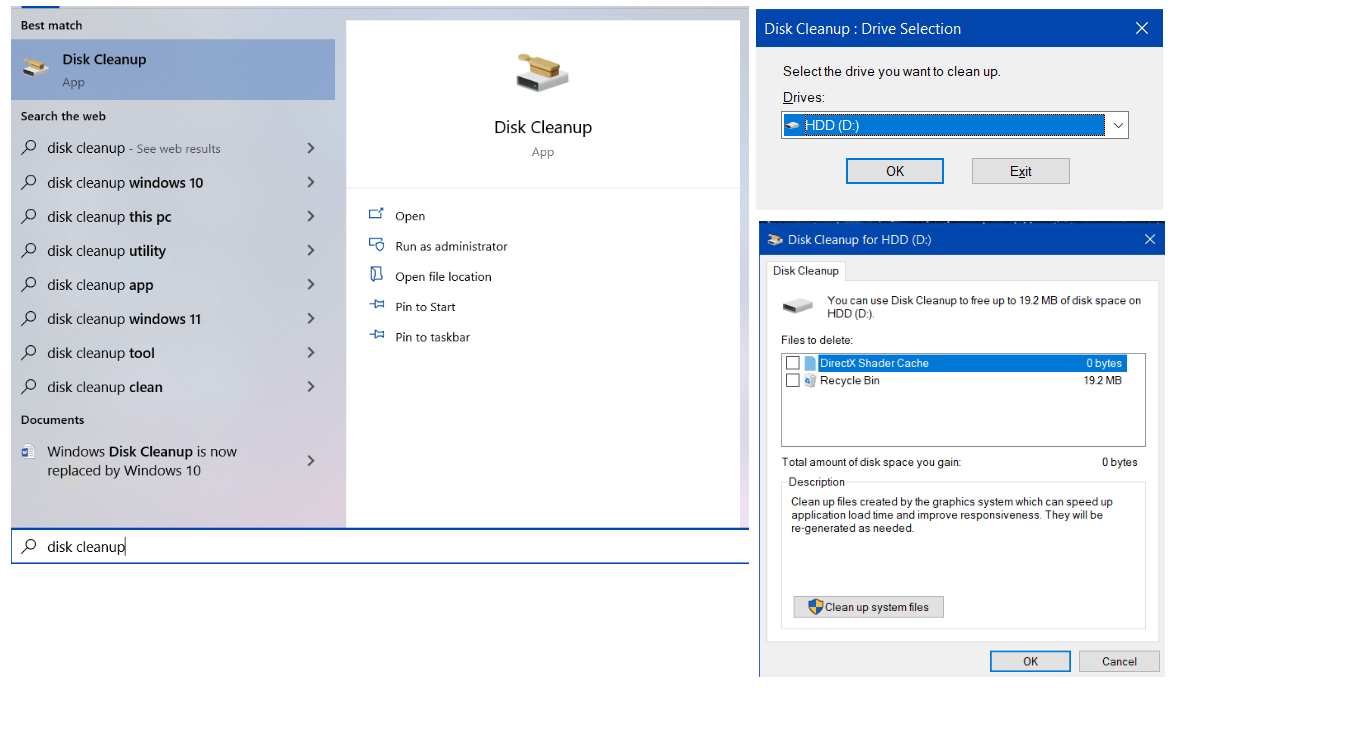
Tieni presente che è necessario eliminare regolarmente i file spazzatura e la soluzione migliore è automatizzare questo processo. A proposito, puoi programmare una pulizia in Auslogics BoostSpeed : c'è un'opzione speciale per farlo:

- Scarica ed esegui Auslogics BoostSpeed.
- Vai su File -> Impostazioni -> Pianificatore.
- Selezionare Il mio scanner, selezionare Abilita manutenzione automatica e spazio su disco e fare clic su OK.
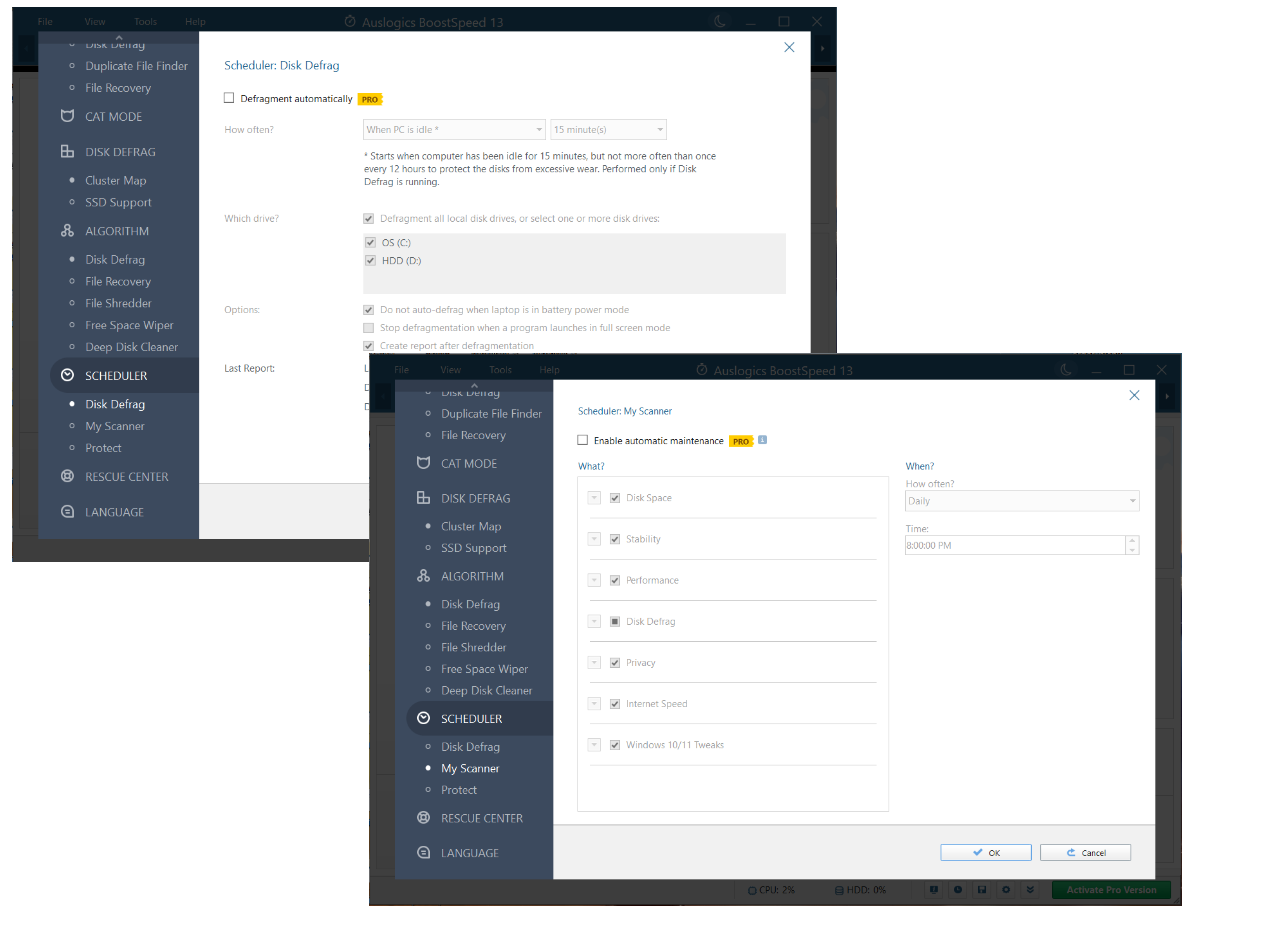
Correlati: Come eliminare i file Internet temporanei
Correlati: modi comprovati per pulire Windows 10
8. Ottimizza il tuo disco
L'ottimizzazione del tuo SSD o HDD può aiutare a migliorarne le prestazioni e la durata, consentendo a programmi e file di caricarsi più velocemente e portando a un migliore funzionamento del tuo sistema. Esistono diversi modi per ottimizzare il dispositivo di archiviazione, inclusa l'esecuzione di una pulizia del disco , deframmentazione e TRIMming (per SSD).
Per velocizzare il tuo disco rigido e/o SSD, hai bisogno di un software di ottimizzazione per PC in grado di eseguire attività di manutenzione dello storage. Auslogics BoostSpeed si adatta a questo scopo in quanto dispone di uno strumento all-in-one chiamato Disk Doctor progettato per ottimizzare le tue unità. Puoi usarlo per scansionare il tuo dispositivo di archiviazione alla ricerca di errori, deframmentare l'unità e liberare spazio su disco, tra gli altri:
- Installa ed esegui Auslogics BoostSpeed.
- Si aprirà la finestra Il mio dashboard . Fare clic su Strumenti.
- Passare a Strumenti disco e selezionare Disk Doctor.
- Scegli un'opzione di manutenzione del disco ed eseguila.
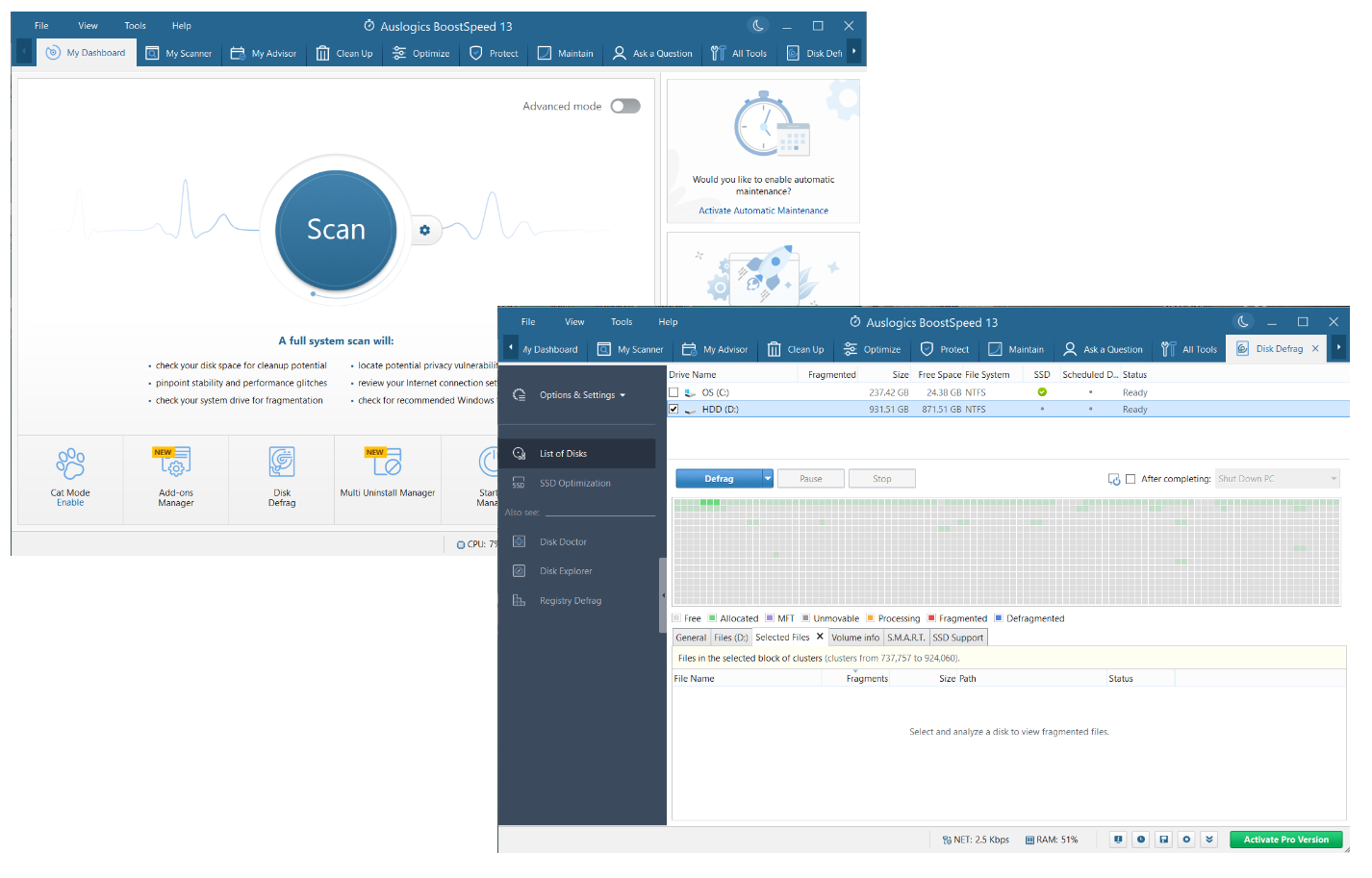
9. Rimuovi malware
Il malware può rallentare notevolmente il tuo dispositivo Windows consumando enormi quantità di risorse di sistema, avviando processi indesiderati e pericolosi, visualizzando annunci o popup indesiderati, modificando impostazioni di sistema critiche e creando congestione della rete. Il tuo sistema operativo potrebbe persino non rispondere completamente o essere danneggiato in modo irreparabile.
Il numero mondiale di attacchi di malware continua ad aumentare , il che significa che nessun dispositivo è al sicuro al giorno d'oggi. Questo è il motivo per cui è necessario mantenere il computer costantemente protetto da soluzioni di sicurezza avanzate. Microsoft fornisce agli utenti Windows Security , una funzionalità di sicurezza integrata progettata per proteggere il PC da malware e altre minacce alla sicurezza. Ti consigliamo di tenerlo costantemente abilitato.
Detto questo, avere Windows Security attivo e funzionante non è sufficiente al giorno d'oggi. Potrebbe essere necessario integrarlo con uno strumento aggiuntivo per mantenere il sistema il più sicuro possibile. Sebbene Auslogics BoostSpeed renda sicura la tua navigazione, oltre a eseguire la manutenzione del computer, potrebbe essere una buona idea utilizzare anche Auslogics Anti-Malware . Questa app può scongiurare le minacce più sofisticate, comprese quelle di cui il tuo principale software antivirus potrebbe non essere nemmeno a conoscenza:
- Scarica e installa Auslogics Anti-Malware.
- Attendere fino a quando il database delle minacce dello strumento non viene aggiornato.
- Selezionare il tipo di scansione che si desidera eseguire nella scheda Scanner.
- Attendi fino a quando Auslogics Anti-Malware non ha terminato la scansione del tuo sistema alla ricerca di elementi dannosi.
- Quindi puoi rimuovere o mettere in quarantena tutti i file rilevati.
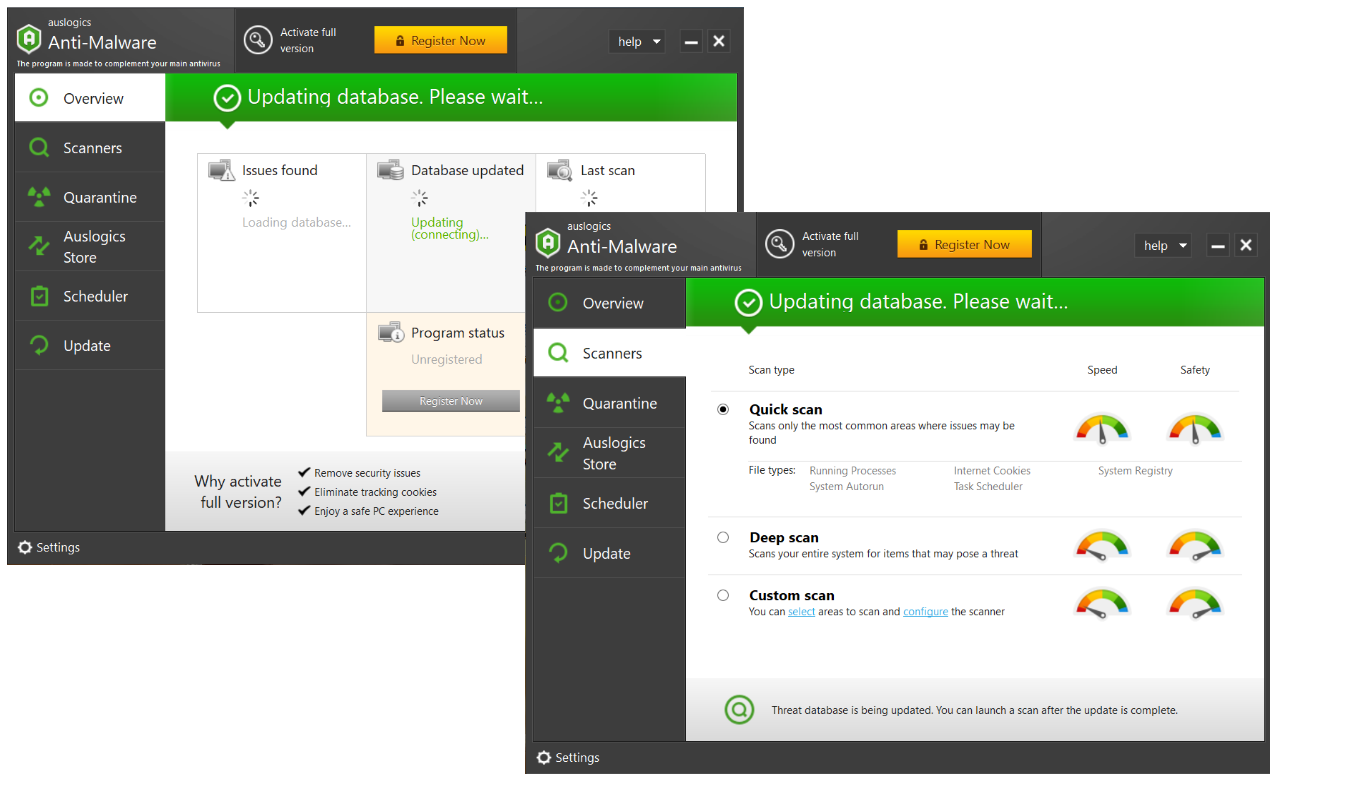
10. Regolare le impostazioni di alimentazione e raffreddamento del sistema
Una delle risposte più comuni su come velocizzare un computer è modificarne le impostazioni di alimentazione. L'abilitazione del piano di alimentazione ad alte prestazioni può essere un'opzione eccellente per gli utenti che danno priorità alle prestazioni rispetto all'efficienza energetica ed eseguono regolarmente applicazioni a uso intensivo di risorse. Quindi, se il tuo computer funziona lentamente e desideri un notevole aumento delle prestazioni complessive del sistema, assicurati di fare quanto segue:
- Apri il Pannello di controllo e seleziona "Sistema e sicurezza".
- Fai clic su "Opzioni risparmio energia" e seleziona "Prestazioni elevate" in Scegli o personalizza un piano di alimentazione.
- Nel caso in cui la tua build di Windows 10 non offra il piano ad alte prestazioni, fai clic sull'indicatore della batteria e sposta il dispositivo di scorrimento su "Prestazioni migliori".
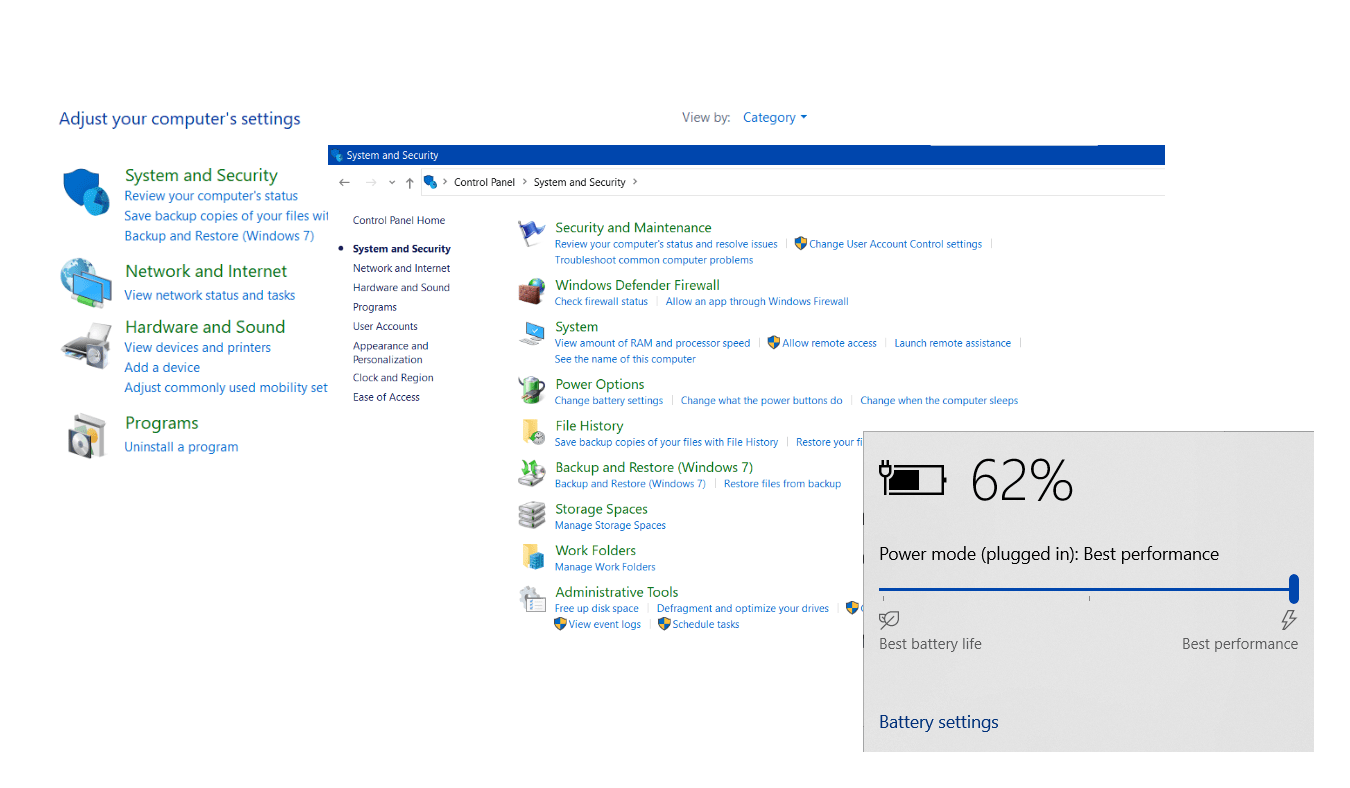
Windows 10/11 ha una politica di raffreddamento dedicata progettata per mantenere il processore del tuo PC a una temperatura confortevole e ottimizzare le prestazioni del sistema.
La politica di raffreddamento del sistema mantiene bassa la temperatura interna del dispositivo e offre due opzioni: attiva e passiva. La politica di raffreddamento attivo è incentrata sulle prestazioni del PC, mentre l'opzione passiva favorisce il consumo della batteria. Scegli la prima impostazione se desideri aumentare la velocità del computer :
- Apri l'app Impostazioni e fai clic su "Sistema".
- Nel riquadro di sinistra, vai a "Accensione e sospensione".
- Fai clic su "Impostazioni di alimentazione aggiuntive".
- Fai clic sul link "Modifica impostazioni piano" accanto al tuo piano di alimentazione.
- Quindi seleziona "Modifica impostazioni avanzate di alimentazione".
- Passare a "Gestione dell'alimentazione del processore" , espandere "Politica di raffreddamento del sistema" e regolare l'impostazione.
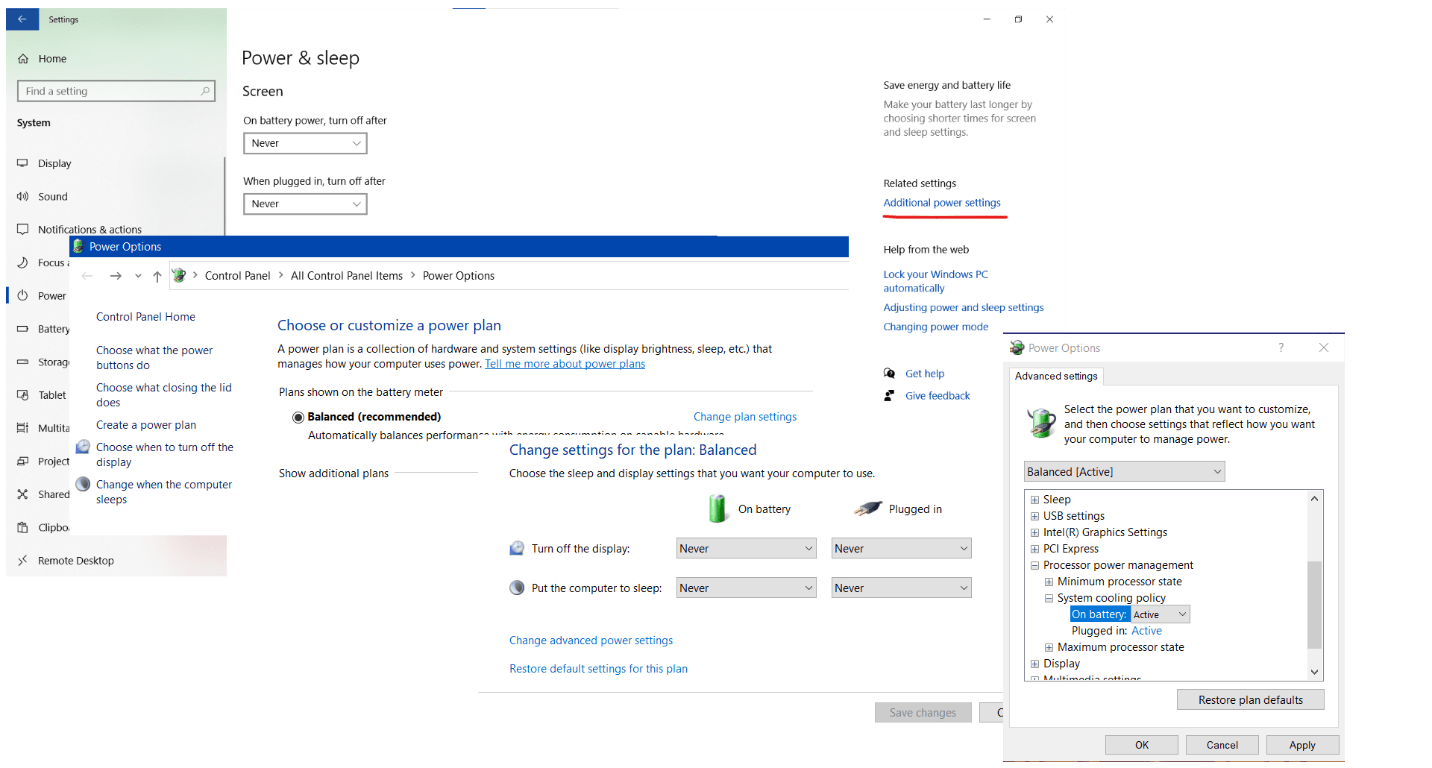
Ulteriori suggerimenti su come far funzionare il tuo PC come nuovo Eseguire la normale manutenzione del PC
La manutenzione del computer può aiutare a ottimizzare le prestazioni del PC e aumentare l'affidabilità e la stabilità del sistema. È essenziale per mantenere il sistema funzionante in modo fluido e sicuro e per massimizzarne la durata.
L'esecuzione regolare della manutenzione del PC comporta una serie di attività, le più importanti delle quali sono le seguenti:
- Mantieni aggiornato il tuo software
- Esecuzione di scansioni antivirus regolari
- Rimozione di file non necessari
- Deframmentazione del disco rigido
- Controllo dei problemi di archiviazione e memoria
La manutenzione manuale del computer richiede molto tempo e impegno, quindi automatizzarla è la soluzione migliore. Ad esempio, puoi ottimizzare il tuo PC gratuitamente con la funzione di manutenzione automatica in Windows. Un'altra opzione possibile è utilizzare il software di ottimizzazione per PC Auslogics BoostSpeed : esegue pulizie programmate e identifica e risolve problemi di prestazioni in tempo reale. Ecco come aumentare la velocità del computer con Auslogics BoostSpeed :
- Installa ed esegui l'app BoostSpeed.
- Fare clic su File e selezionare Manutenzione automatica .
- Seleziona Il mio scanner dal riquadro a sinistra.
- Selezionare Abilita manutenzione automatica.
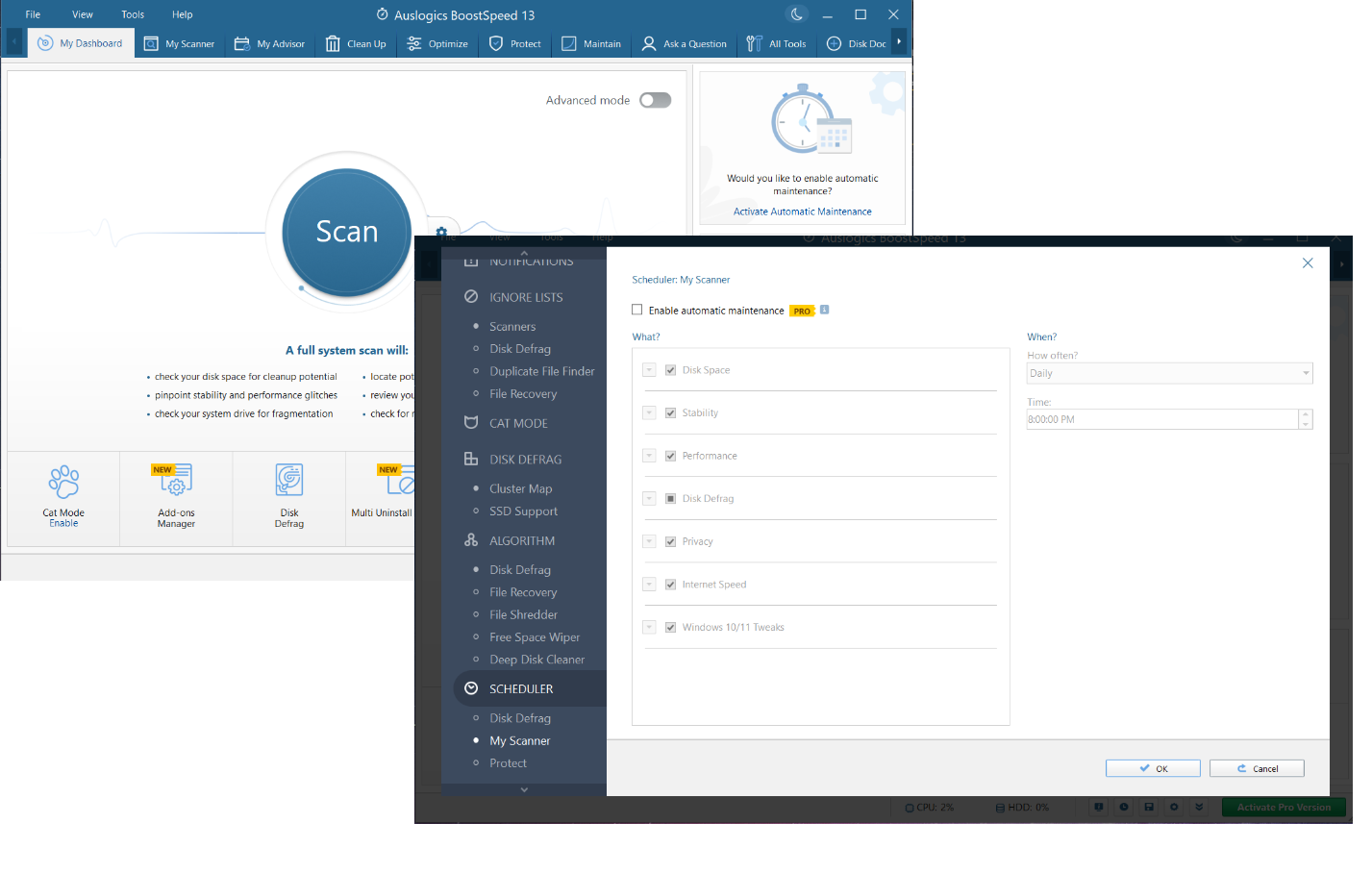
Diagnostica correttamente il tuo sistema
La diagnosi del tuo sistema operativo Windows può aiutare a identificare e risolvere i problemi che potrebbero causare problemi con le prestazioni del tuo PC. Dalla ricerca di file spazzatura al rilevamento di errori di registro, il controllo manuale dello stato di salute del tuo computer è, purtroppo, un processo lungo e impegnativo, che potrebbe costringerti a porre domande tecniche sul tuo sistema .
In genere, gli utenti preferiscono automatizzare la diagnostica del PC con strumenti dedicati. Uno di questi strumenti è Auslogics BoostSpeed , progettato per scansionare l'intero sistema alla ricerca di cause di rallentamenti, arresti anomali e altri problemi relativi alle prestazioni ed eseguire la pulizia del computer . Puoi eseguire un controllo completo del sistema con BoostSpeed in questo modo:
- Installa Auslogics BoostSpeed ed eseguilo.
- Apri la scheda Il mio scanner .
- Fare clic su Analizza tutto per eseguire una diagnosi completa di tutte le aree importanti del sistema.
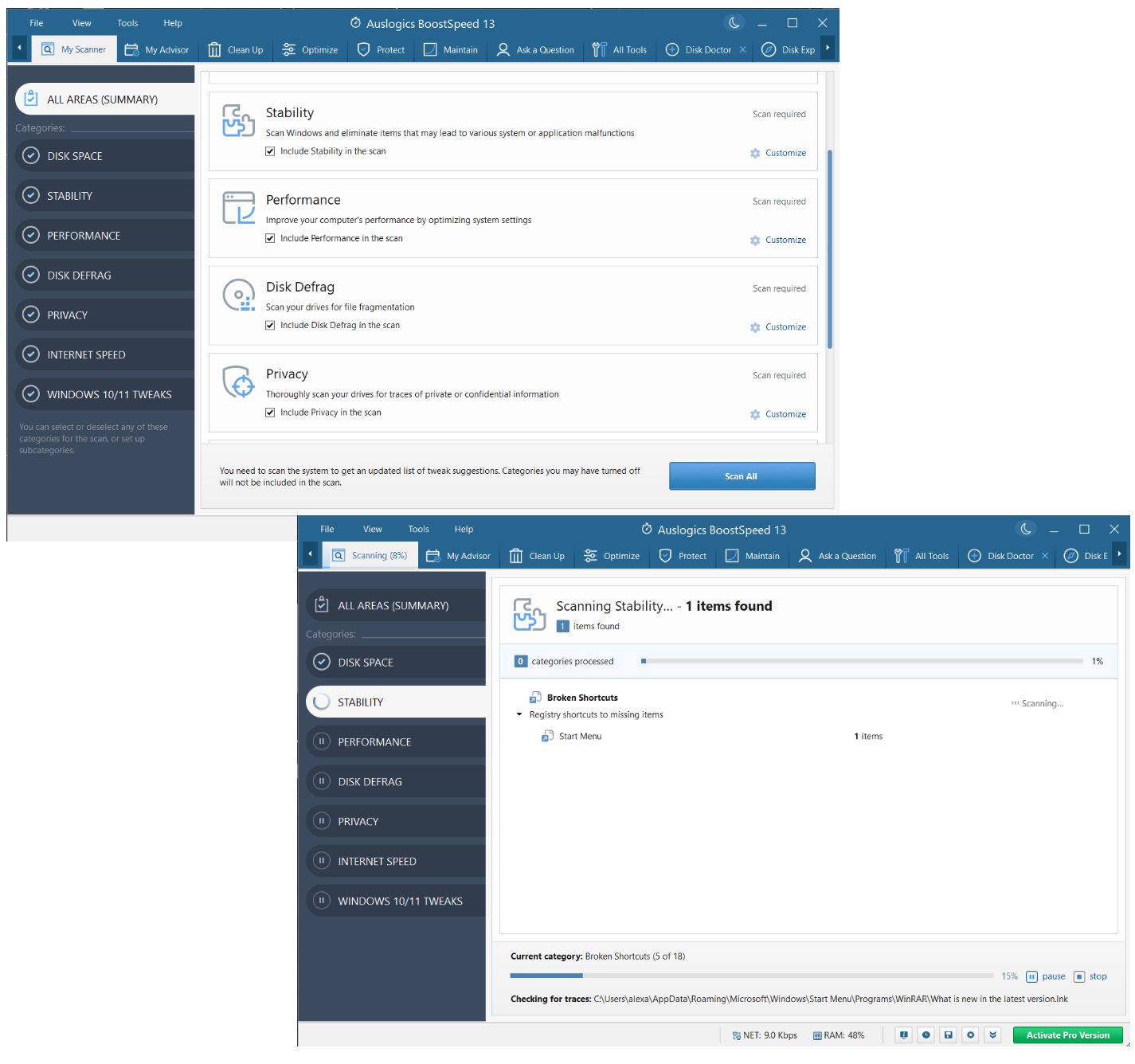
Ottimizza il tuo PC per prestazioni migliori
È possibile ottenere migliori prestazioni del PC ottimizzando le impostazioni e le configurazioni del sistema per massimizzare le risorse di sistema e ridurre al minimo i processi non necessari. Ad esempio, puoi regolare le impostazioni degli effetti visivi in Windows poiché possono rallentare il tuo sistema. Oppure puoi configurare le impostazioni di alimentazione sul tuo PC per bilanciare prestazioni ed efficienza energetica.
Sfortunatamente, l'ottimizzazione manuale del computer è un processo complicato che spesso richiede un'immersione approfondita nelle configurazioni di Windows. Per evitare conseguenze negative, è necessario avere una buona conoscenza di numerose impostazioni e processi di Windows. Se non ti senti così sicuro, puoi provare Auslogics BoostSpeed , che offre modifiche personalizzate di Windows . Lo strumento si concentrerà sul miglioramento delle prestazioni, della stabilità, della sicurezza e della connessione Internet del tuo sistema:
- Scarica e installa software di ottimizzazione per PC come Auslogics BoostSpeed.
- Passare alla scheda Manutenzione .
- Scegli le categorie che desideri scansionare e fai clic sul pulsante blu Scansiona ora.
- Auslogics BoostSpeed controllerà il tuo sistema e suggerirà modifiche pertinenti.
- Fai clic su Applica tutti i tweak selezionati per aumentare la velocità del computer .
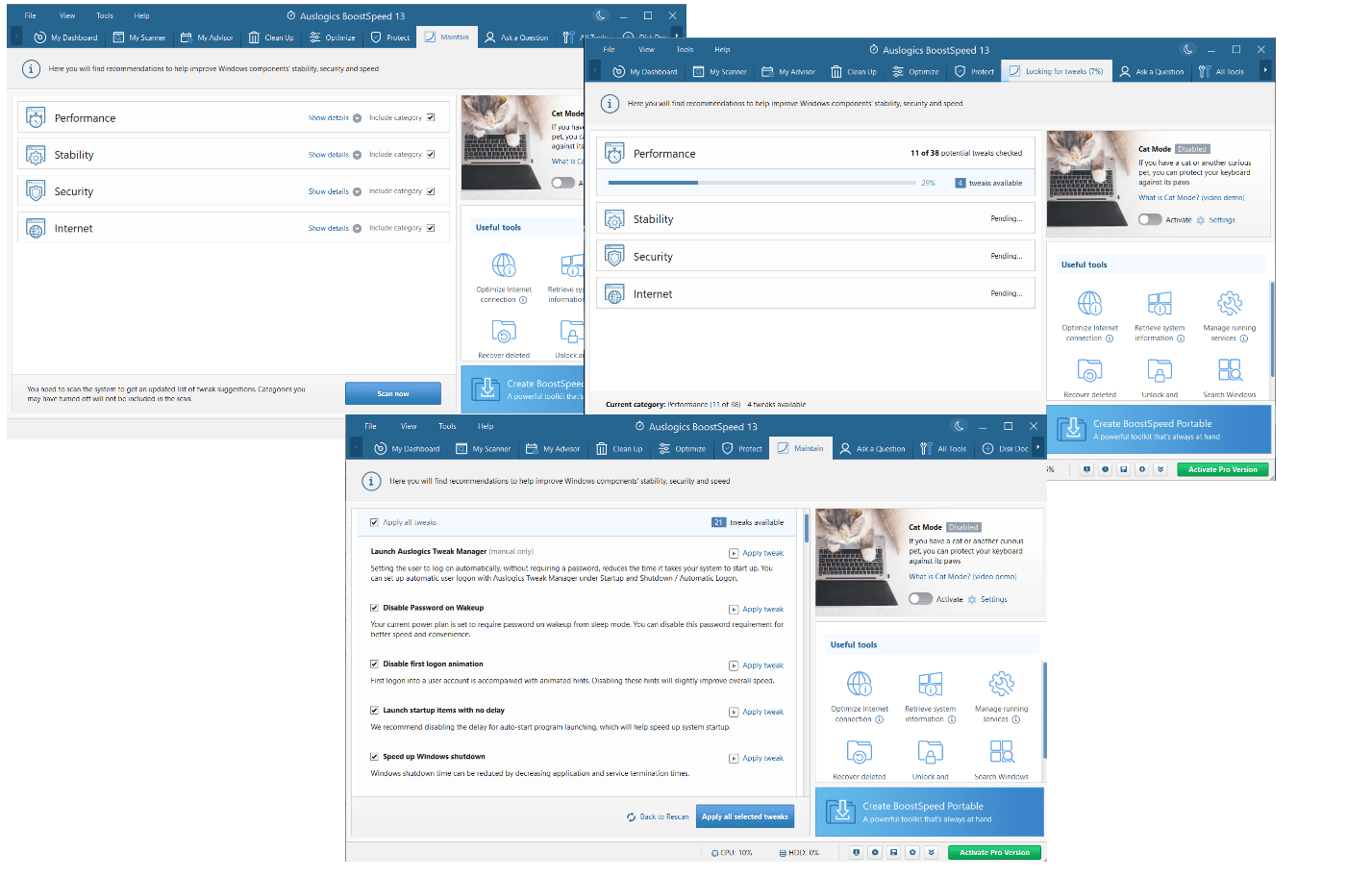
Proteggi le tue informazioni personali
È necessario proteggere le informazioni personali per proteggere i dati sensibili da accessi non autorizzati o furti quando si utilizza il PC Windows. Ecco alcuni consigli per salvaguardare i tuoi dati:
- Mantieni aggiornato il tuo software
- Usa password forti e univoche
- Usa una VPN
- Imposta un firewall
- Usa la crittografia
- Mantieni uno strumento antivirus affidabile costantemente abilitato
- Fai attenzione agli allegati e-mail e ai download
Seguendo questi suggerimenti, ridurrai la possibilità che i tuoi dati sensibili finiscano nelle mani sbagliate. Tuttavia, ciò non è sufficiente per rendere il tuo PC un rifugio sicuro. La tua privacy può essere compromessa online poiché il Web brulica di attori ed entità malintenzionati.
Auslogics BoostSpeed può proteggere la tua privacy su Internet con il suo strumento chiamato Win10/11 Protector. Puoi usarlo per tenere a bada le app personalizzate, bloccare il traffico di aggiornamento indesiderato, impedire alle app di tracciare la tua posizione e disabilitare la sincronizzazione dei dati. Puoi trovare questo strumento eseguendo l'app BoostSpeed e navigando su Strumenti -> Strumenti di sicurezza -> Win10/11 Protector.
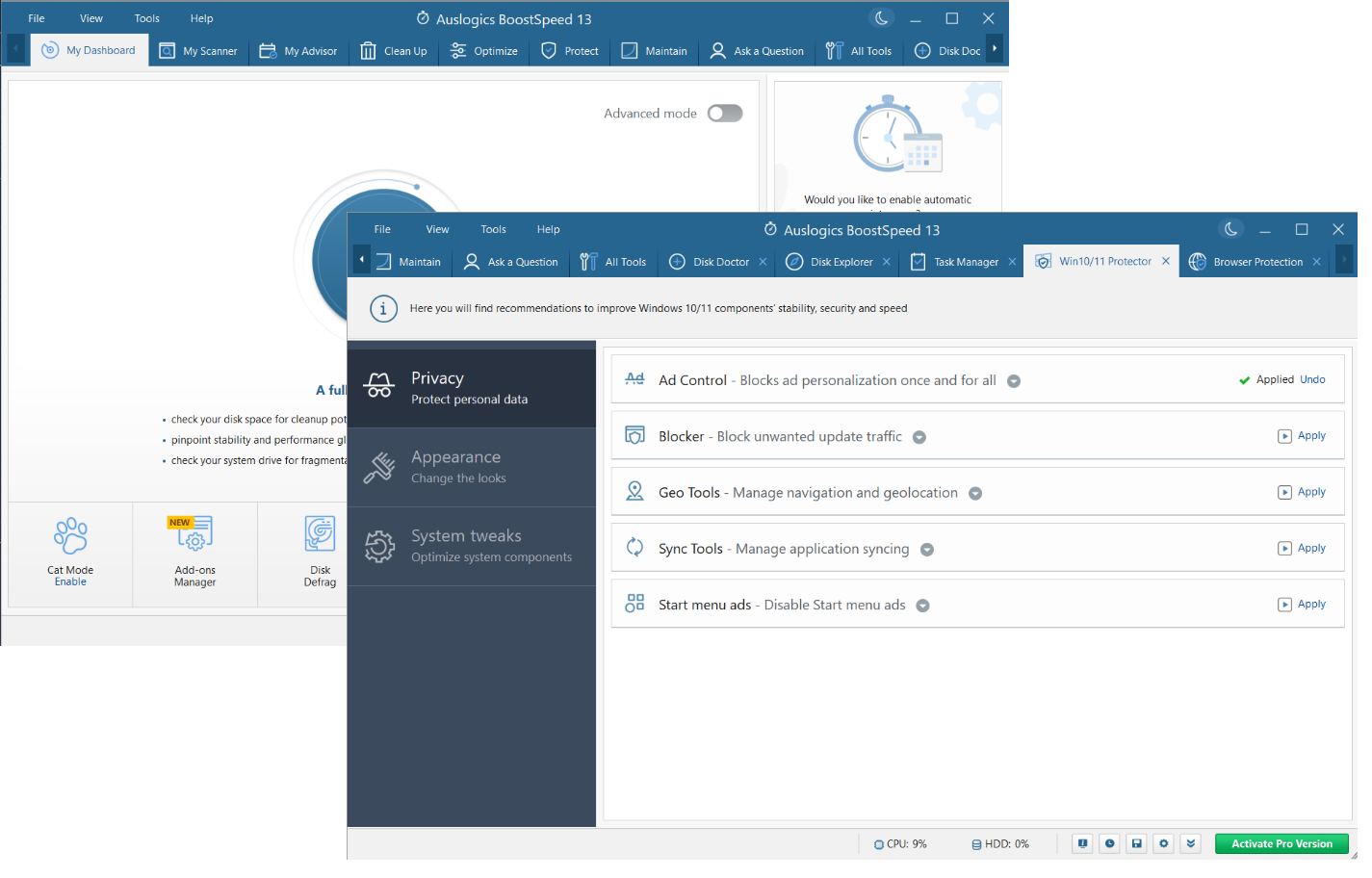
Velocizza la tua connessione Internet
Esistono diverse soluzioni che puoi provare per velocizzare la tua connessione Internet e migliorare la tua esperienza di navigazione complessiva.
Per cominciare, chiudi le applicazioni e le schede del browser non necessarie. Se il problema persiste, riavvia il modem o il router. Puoi anche provare a passare a una connessione cablata, aggiornare il firmware del router, svuotare la cache del browser o utilizzare un ad blocker.
Sfortunatamente, in molti casi, le modifiche di cui sopra non saranno sufficienti. Potrebbe essere necessario eseguire l'ottimizzazione avanzata del computer per rendere Internet più veloce. Questo non è un compito semplice, ma puoi facilmente automatizzarlo. Ad esempio, Internet Optimizer di Auslogics BoostSpeed può essere di aiuto. Questo strumento analizzerà la tua connessione e ti aiuterà a configurare le impostazioni Internet per goderti la migliore velocità:
- Scarica e installa il software di ottimizzazione per PC Auslogics BoostSpeed .
- Fare clic su Strumenti e passare a Strumenti Internet e browser.
- Seleziona Ottimizzatore Internet.
- Fare clic su Analizza. Lo strumento analizzerà e ottimizzerà le impostazioni della tua connessione Internet.
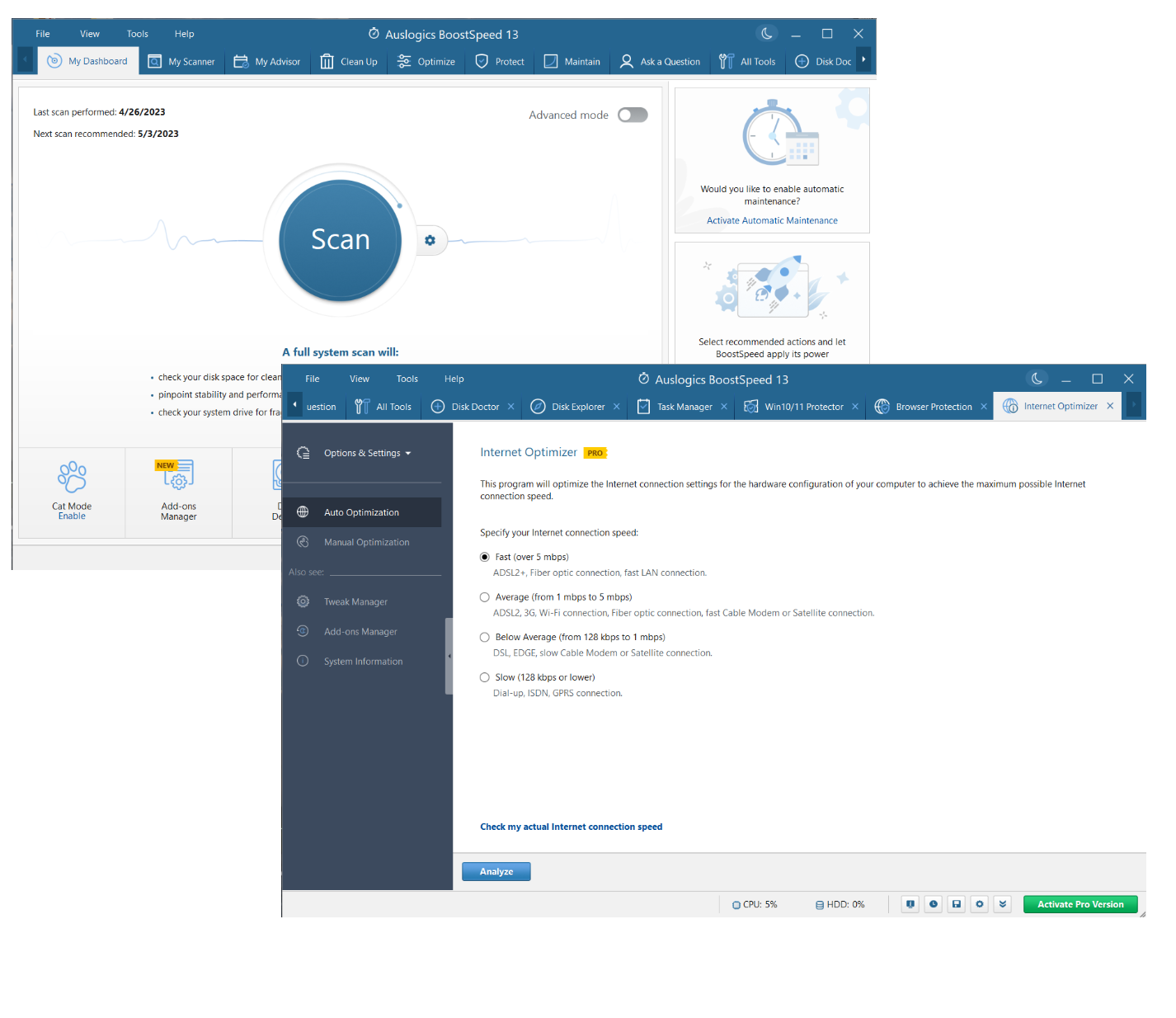
Correlati: Potenzia Internet sul tuo PC: suggerimenti su come velocizzare la tua connessione Internet
Conclusione
" Perché il mio laptop è così lento ?" e " Come migliorare le prestazioni del computer ?" sono domande comuni che gli utenti di Windows pongono quando i loro dispositivi impiegano un'eternità per caricare app, accedere ai dati o rispondere ai comandi.
Problemi come frammentazione dell'unità, accumulo di file spazzatura, infezione da malware, hardware e app obsoleti, impostazioni Internet errate e danneggiamento del registro sono spesso alla base della lentezza. In ogni caso, se un computer funziona lentamente , deve ricevere una diagnosi corretta per ottenere il trattamento giusto.
Far controllare a fondo il tuo PC è un compito per un software di ottimizzazione del PC affidabile . Ti farà risparmiare un sacco di tempo, fatica e strappi di capelli e suggerirà le soluzioni più efficaci nel tuo caso.
Quindi, se ti stai chiedendo come velocizzare un computer , trova uno strumento affidabile, come Auslogics BoostSpeed , e lascia che faccia il lavoro.
Per mantenere il tuo PC come nuovo, devi eseguire una regolare manutenzione del computer. In caso contrario, il tuo dispositivo continuerà a riscontrare errori di sistema, arresti anomali, blocchi e altri problemi di disturbo.
Dalla pulizia del computer alla deframmentazione del disco , ci sono alcune procedure che devono essere eseguite regolarmente per evitare rallentamenti del sistema. Fortunatamente, puoi automatizzare il processo con lo strumento BoostSpeed e goderti la tranquillità che meriti.
Perché il mio computer è così lento: domande frequenti
Perché il mio computer è così lento all'improvviso?
Il tuo computer potrebbe improvvisamente iniziare a funzionare lentamente a causa di una serie di motivi. Per risolvere il motivo per cui sta accadendo, prova a eseguire una scansione del malware, chiudendo i programmi non necessari, aggiornando app e driver e liberando spazio sul disco rigido. Se il problema persiste, ti consigliamo di eseguire un software di ottimizzazione del computer dedicato .
Come pulire un PC?
La pulizia del computer è un processo essenziale quando si tratta di prendersi cura del proprio PC Windows. Una pulizia comporta la disinstallazione di programmi non necessari, l'eliminazione di file duplicati, la disabilitazione delle app di avvio, il decluttering del registro e la deframmentazione del disco rigido, solo per citarne alcuni. Ti consigliamo di automatizzare questo processo con uno strumento di pulizia del PC di terze parti . Leggi il nostro articolo su come ripulire un PC o semplicemente scarica Auslogics BoostSpeed.
Come riparare un computer lento?
Riparare un computer lento può essere difficile se non sai cosa c'è dietro il problema. Il rilevamento manuale del colpevole potrebbe richiedere molto tempo poiché è necessario eseguire un controllo approfondito del dispositivo. Per semplificare le cose, prova a utilizzare uno strumento di ottimizzazione del computer , come Auslogics BoostSpeed.
Come velocizzare Windows 10?
Windows 10 è un sistema operativo raffinato, ma nel tempo potrebbe diventare piuttosto lento. Prova a disabilitare i programmi di avvio e gli effetti visivi, aggiornare il software e i driver, pulire il disco rigido e rimuovere le app non necessarie. Se ciò non bastasse, prendi in considerazione l'utilizzo di un potenziatore di prestazioni dedicato, come Auslogics BoostSpeed.
Correlati: Come velocizzare Windows 10
Qual è il miglior software di ottimizzazione per PC?
Sul mercato sono disponibili numerosi strumenti di ottimizzazione del computer . Tutti affermano di essere in grado di migliorare le prestazioni del tuo computer, ma ti consigliamo di utilizzare solo software affidabile, efficace e sicuro. Uno strumento come Auslogics BoostSpeed si adatta a questa descrizione, quindi sentiti libero di provarlo.
Correlati: Auslogics BoostSpeed 13: Metti in forma il tuo PC!
